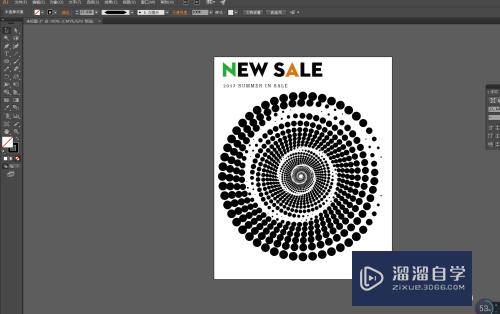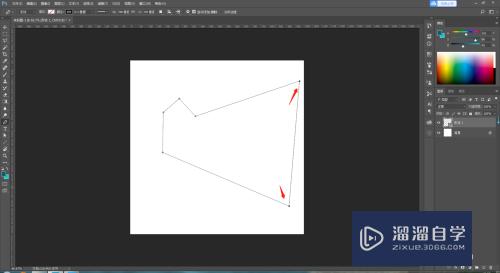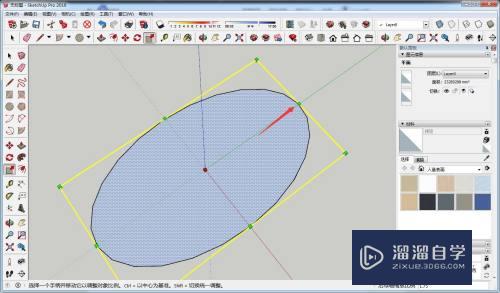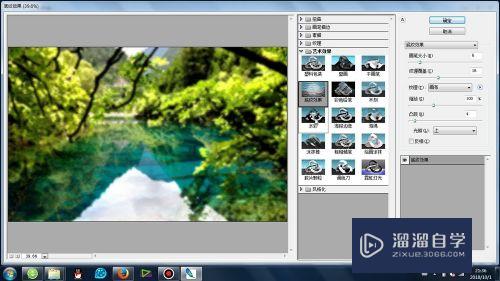CAD怎么做电子印章(cad怎么做电子印章教程)优质
在CAD里面进行制图之后。但一些图纸出图还需要加一个公司盖章。所以我们通常需要用出图章。那么CAD怎么做电子印章?其实方法很简单。小渲这就来分享步骤给大家。
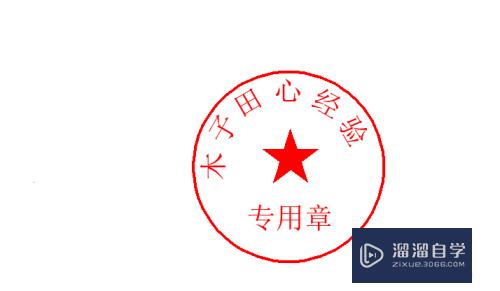
工具/软件
硬件型号:小新Pro14
系统版本:Windows7
所需软件:CAD2012
方法/步骤
第1步
打开CAD。开启CAD下方的线宽显隐按钮
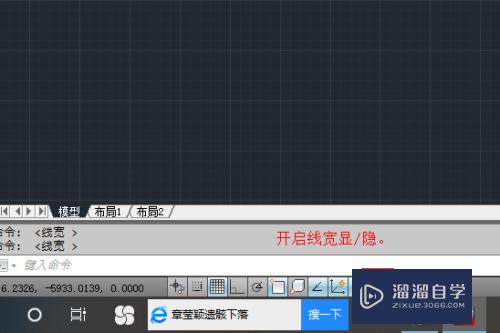
第2步
打开CAD。点击画圆按钮或者快捷键C。画一个大小合适的圆。并设置颜色与线宽。作为印章的边缘。
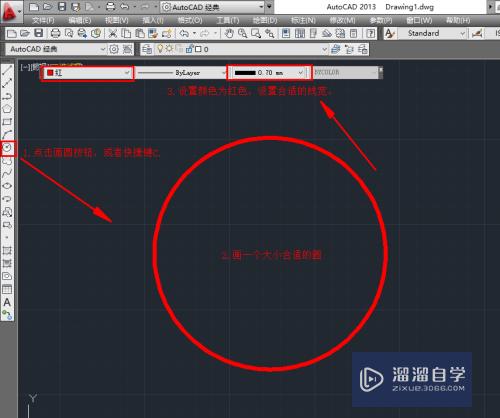
第3步
点击文字按钮。在圆内上方随便输入一个文字。调整好位置。
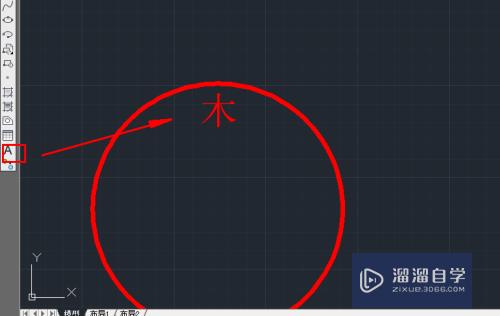
第4步
点击阵列按钮。选择环形阵列。
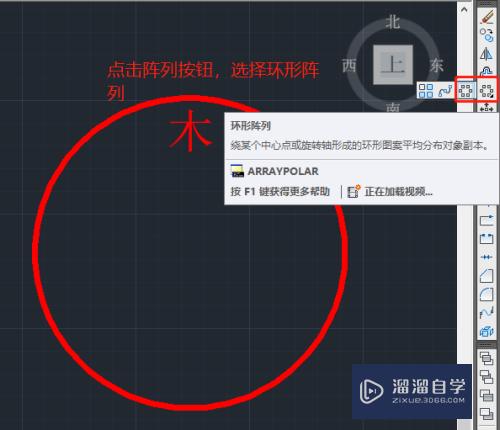
第5步
以文字为对象。选取圆心为中心点。设置相关参数。画出圆内一周的文字
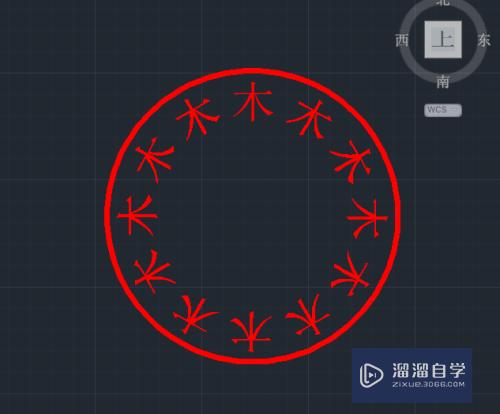
第6步
选中文字。快捷键X。然后根据自己需要。修改圆内的文字。如图所示。

第7步
在圆心画上一个五角星。这样就得到一个绘图章

第8步
用快捷键B。把其建成一个块。这样一个绘图章就完成了。
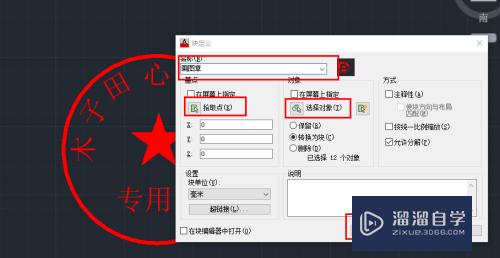
以上关于“CAD怎么做电子印章(cad怎么做电子印章教程)”的内容小渲今天就介绍到这里。希望这篇文章能够帮助到小伙伴们解决问题。如果觉得教程不详细的话。可以在本站搜索相关的教程学习哦!
更多精选教程文章推荐
以上是由资深渲染大师 小渲 整理编辑的,如果觉得对你有帮助,可以收藏或分享给身边的人
本文标题:CAD怎么做电子印章(cad怎么做电子印章教程)
本文地址:http://www.hszkedu.com/64398.html ,转载请注明来源:云渲染教程网
友情提示:本站内容均为网友发布,并不代表本站立场,如果本站的信息无意侵犯了您的版权,请联系我们及时处理,分享目的仅供大家学习与参考,不代表云渲染农场的立场!
本文地址:http://www.hszkedu.com/64398.html ,转载请注明来源:云渲染教程网
友情提示:本站内容均为网友发布,并不代表本站立场,如果本站的信息无意侵犯了您的版权,请联系我们及时处理,分享目的仅供大家学习与参考,不代表云渲染农场的立场!